win11cmd打开系统设置 win11如何使用cmd命令打开系统设置步骤
更新时间:2025-01-19 10:47:51作者:xtyang
Win11系统是微软最新发布的操作系统版本,相比较之前的版本,Win11系统在用户界面和功能上都有了很大的改进,在Win11系统中,我们可以通过cmd命令来打开系统设置,相比较于传统的图形界面操作,使用cmd命令可以更加快捷和高效地进行设置操作。接下来我们就来详细了解一下如何使用cmd命令来打开系统设置。
win11cmd命令打开系统设置操作步骤:
1、首先我们右键点击“开始菜单”
2、然后在其中选择“windows terminal(admin)”

3、打开后选择窗口上方的箭头。

4、然后在其中选择“命令提示符”

5、然后在其中输入“utilman”回车确定。

6、这样就可以打开设置了。

以上就是win11cmd打开系统设置的全部内容,有需要的用户就可以根据小编的步骤进行操作了,希望能够对大家有所帮助。
win11cmd打开系统设置 win11如何使用cmd命令打开系统设置步骤相关教程
-
 win11系统配置在哪 Win11系统设置功能怎么打开
win11系统配置在哪 Win11系统设置功能怎么打开2024-10-25
-
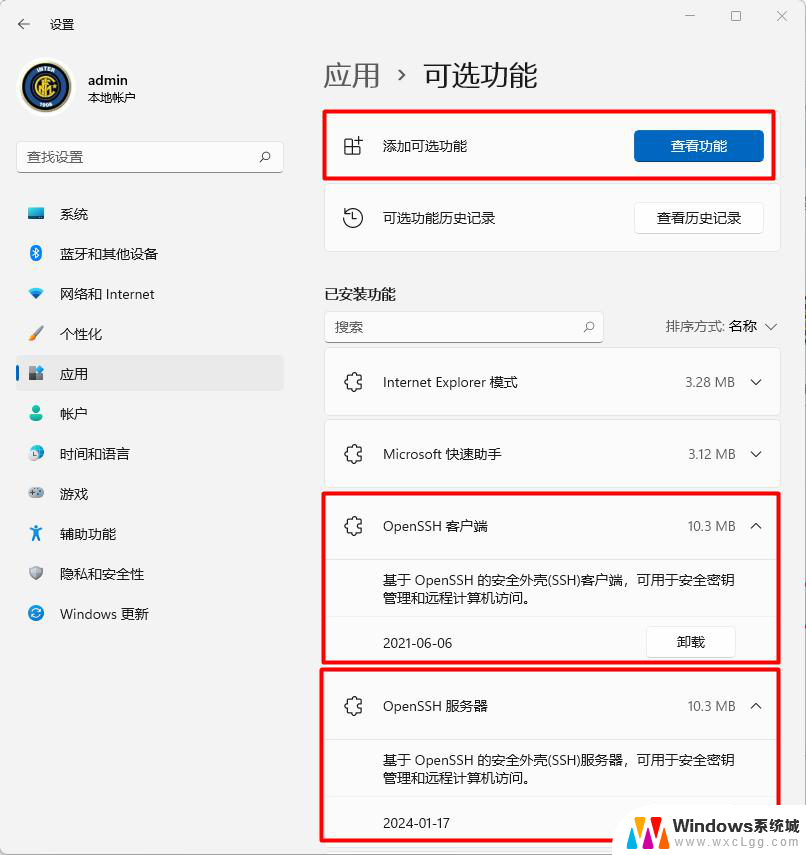 win11如何进入服务设置 win11系统服务如何打开
win11如何进入服务设置 win11系统服务如何打开2024-12-26
-
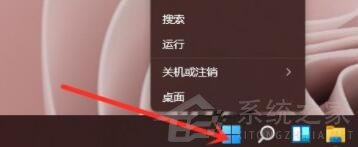 win11命令提示符快捷键 Win11如何通过开始菜单打开系统命令提示符
win11命令提示符快捷键 Win11如何通过开始菜单打开系统命令提示符2024-01-20
-
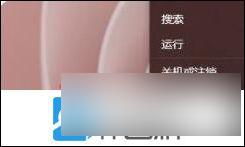 win11管理员命令符怎么打开 Win11 如何打开命令提示符
win11管理员命令符怎么打开 Win11 如何打开命令提示符2024-11-01
-
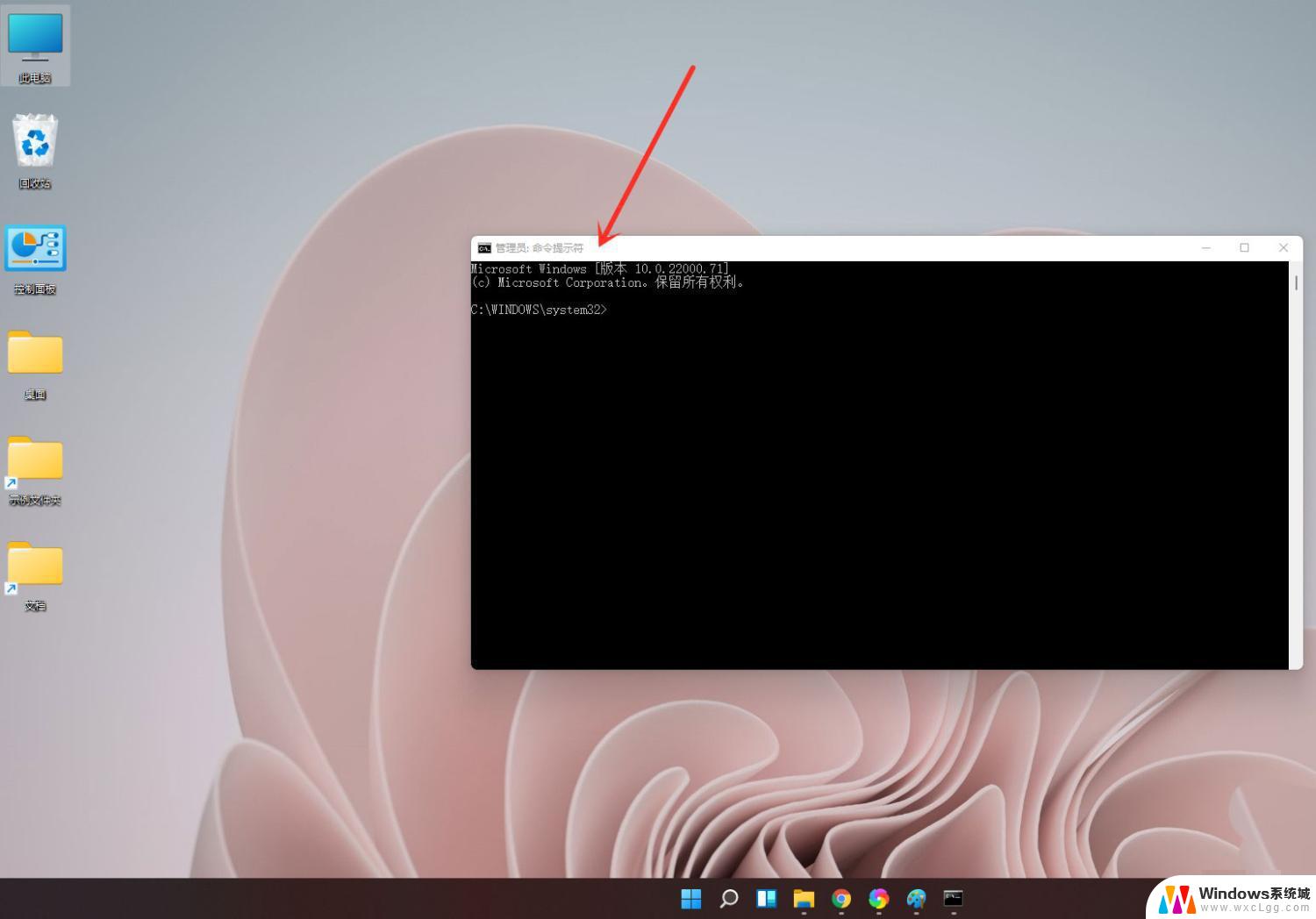 win11命令提示符管理员窗口怎么打开 怎么调出cmd命令提示符
win11命令提示符管理员窗口怎么打开 怎么调出cmd命令提示符2024-10-22
-
 win11系统怎么打开高性能模式 Windows11如何设置高性能模式
win11系统怎么打开高性能模式 Windows11如何设置高性能模式2024-11-01
- win11快捷键打开系统 Win11电脑常用快捷键设置方法
- win11系统怎么设置中文 Win11中文系统设置步骤
- win11系统如何添加打印机到电脑 win11系统电脑添加打印机步骤
- win11怎么打开cmd窗口的属性页面 怎么在Windows系统中调出cmd
- win11直接改文件后缀 win11文件后缀修改教程
- win11怎么查看电脑的物理地址 电脑物理地址查询方法
- win11屏幕和休眠不按设置 win11禁止休眠设置方法
- window11 忘记密码 笔记本电脑忘记密码怎么办快速解决
- win10怎么删除更新win11的文件 win11如何删除更新文件
- windows11关闭ipv6 Windows11 怎么屏蔽 ipv6
win11系统教程推荐
- 1 win11直接改文件后缀 win11文件后缀修改教程
- 2 window11 忘记密码 笔记本电脑忘记密码怎么办快速解决
- 3 win10怎么删除更新win11的文件 win11如何删除更新文件
- 4 win11找不到别人的共享打印机 win11无法共享打印机的解决方法
- 5 重置 win11的网络 Win11网络重置步骤
- 6 联想win11系统清理c盘 win11清理c盘垃圾步骤
- 7 win11excel调行高卡死 excel打开很卡怎么办
- 8 win11新电脑设置不更新系统 windows11系统不更新怎么办
- 9 win11连接电视投屏 win11投屏到电视机操作步骤
- 10 win11怎么设置任务栏不自动合并 Win11任务栏不合并显示怎么设置